Visualización de vistas preliminares de impresión en Quick Printing Tool
Puede arrastrar y soltar un documento o carpeta en Quick Printing Tool para iniciar Desktop Editor y mostrar una vista preliminar de la impresión. En Desktop Editor, puede realizar acciones como reducir márgenes, imprimir y enviar faxes. Si arrastra varios documentos, puede combinarlos en un único documento.
1.
Arrastre un documento o carpeta a Quick Printing Tool.
Aparece un menú emergente.
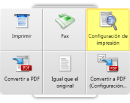
|
NOTA
|
|
Mientras arrastra el ratón, Quick Printing Tool se visualiza en primer plano si se presiona la tecla [T] del teclado, o junto al cursor del ratón si se presiona la techa [N] del teclado. También puede modificar las teclas asignadas. Para obtener más información, consulte:
|
2.
Suelte el documento o la carpeta arrastrados en [Configuración de impresión].
El menú sobre el que está situado el cursor del ratón aparece resaltado en color amarillo.
Cuando se arrastran varios documentos o una carpeta, aparece el cuadro de diálogo [Configuración del orden de varios documentos]. En este caso, continúe con el paso 3. Si seleccionó un único documento, se inicia Desktop Editor y se muestra la vista preliminar de la impresión.
|
NOTA
|
|
Si hace clic con el botón derecho del ratón para seleccionar el documento o carpeta y lo arrastra y suelta en [Configuración de impresión], aparecerá el siguiente menú.
[Configuración del orden de varios documentos]: muestra el cuadro de diálogo [Configuración del orden de varios documentos].
[Cancelar]: cancela la vista preliminar de impresión.
|
3.
Seleccione un documento en [Orden de procesamiento de los documentos] y haga clic en  o
o  para especificar el orden de vista preliminar (importación) de los documentos.
para especificar el orden de vista preliminar (importación) de los documentos.

Para obtener más información sobre el cuadro de diálogo [Configuración del orden de varios documentos], consulte:
4.
Haga clic en [Aceptar].
Se inicia Desktop Editor y se muestra una vista preliminar de la impresión.
|
NOTA
|
|
Para obtener más información sobre cómo utilizar Desktop Editor, consulte lo siguiente:
Es posible que aparezca el cuadro de diálogo [Printing] o el cuadro de diálogo [Print] de la aplicación utilizada para crear el documento. En este caso, seleccione [Desktop Document Writer] como impresora de salida e imprima.
|